如何修改图片中的文字
在本教程中,我们将介绍使用图改改网站来修改图片中的文字的步骤和操作。图改改是一个方便易用的图片编辑平台,提供了文字识别和编辑功能,让您能够轻松地修改图片中的文字内容。
步骤一:访问图改改网站
打开您的网络浏览器,并在地址栏中输入"https://tugaigai.com",然后按下回车键。 这将带您到图改改网站的首页。

步骤二:上传图片
在图改改网站的首页,您将看到一个"上传图片"按钮。点击该按钮。 在弹出的文件选择对话框中,浏览并选择您想要修改文字的图片文件,然后点击"打开"按钮。 图片将被上传到图改改编辑器中。
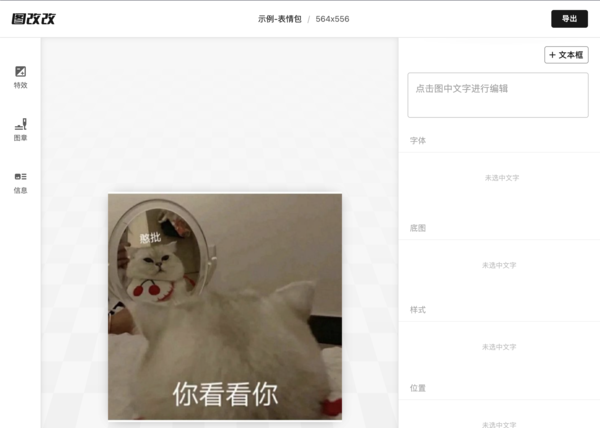
步骤三:编辑文字
当图片上传完成后,您将进入图改改的编辑器界面。
编辑器界面分为左中右三个部分。
在左侧的侧栏中,有三个特效面板、图章面板和信息面板。
特效面板:您可以选择不同的特效(如灰度、黑白、亮度、噪点、马赛克、模糊、锐化),将其应用到整张图片上。
图章面板:您可以上传自定义的图像或图章,并将其添加到图片中。请注意,图章会自动去除背景,保留图章本身。
信息面板:此面板显示了识别出的所有文字列表。点击其中的文字,您将进入对应文字的编辑模式。
步骤四:进入文字编辑模式
在信息面板中,选择您想要编辑的文字,然后点击该文字。 您将进入所选文字的编辑模式,在此模式下,编辑面板将被激活。 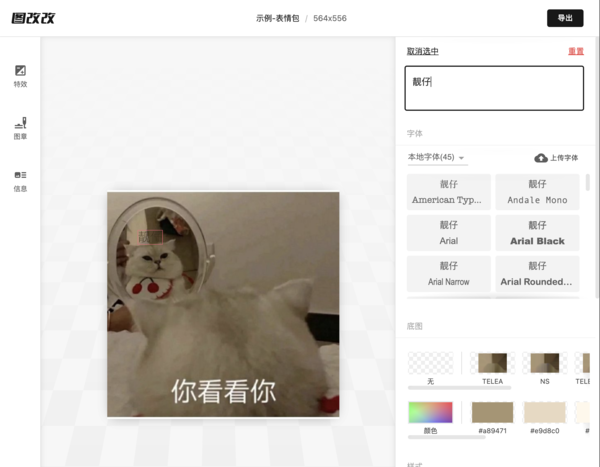
步骤五:编辑文字内容和样式
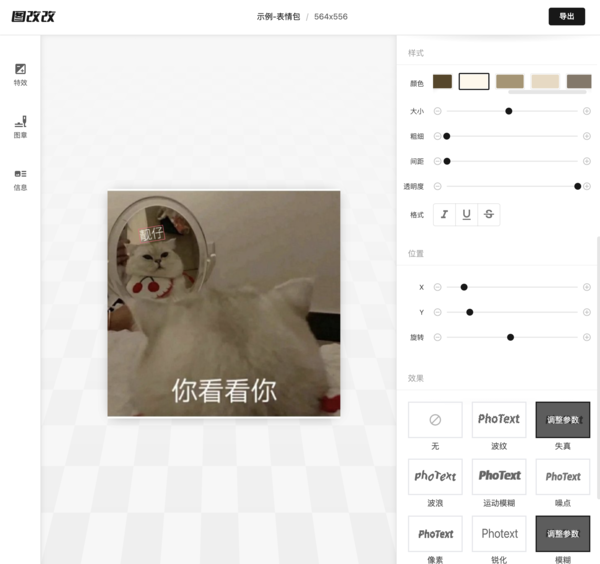
在编辑面板中,您可以进行以下编辑操作:
文本输入框:编辑所选文字的内容。
字体:选择所选文字的字体,也可以上传自定义字体。
底图:更改文字所在位置的底图,可以是图片或颜色。选择合适的底图可以使文字更好地融入图片中。
颜色:修改所选文字的颜色。
大小:调整所选文字的大小。
粗细:设置所选文字的粗细。
间距:调整所选文字之间的间距。
透明度:改变所选文字的透明度。
格式:添加斜体、下划线或删除线效果。
X 和 Y:调整所选文字的横纵坐标位置。
选择:旋转所选文字的角度。
效果:给所选文字添加特效,如波纹、失真、波浪、运动模糊、噪点、像素、锐化、模糊、纤细和破损等。
步骤六:保存和导出修改后的图片
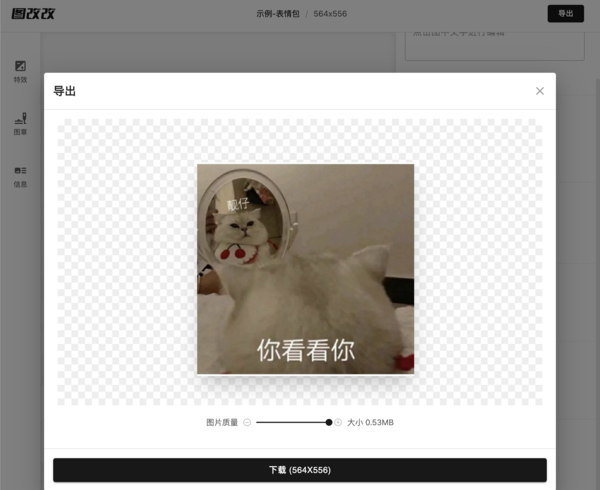
在完成对文字的编辑后,您可以点击编辑器顶部导航栏右侧的导出按钮。 这将打开导出界面,您可以在此预览修改后的图片效果。
在导出界面中,您可以调整图片的质量(0-100%),质量越低,图片尺寸越小。 确认满意后,点击下载按钮,即可下载最终修改后的图片到您的设备中。
最后效果

通过使用图改改网站,您可以方便地修改图片中的文字内容。遵循以上步骤,您可以上传图片,识别并编辑其中的文字,调整文字样式和位置,并导出修改后的图片。图改改提供了丰富的编辑选项,使您能够实现各种个性化的文字修改效果。开始使用图改改,让您的图片文字变得更加出色和有趣!
